Comment mettre en place les événements clés dans GA4 ?

Depuis l'annonce de Google le 27 mars dernier, les conversions se nomment les événements clés dans GA4. Ceux–ci viennent rejoindre les 4 autres événements de l'outil d'analyse : les événements récoltés automatiquement, les événements recommandés, les événements améliorés et les événements personnalisés. Les événements clés correspondent aux anciennes conversions d'Universal Analytics. Ils collectent une action particulièrement importante réalisée sur le site web ou une application. Il peut s'agir d'un achat ou du téléchargement d'une newsletter. Ils sont calculés de la même façon que les anciennes conversions.
Mise en place de l'événement clé
La création d'un événement clé nécessite de créer ou d'identifier un événement mesurant l'interaction importante d'un utilisateur. Puis de le marquer comme événement clé.
Pour cela, rendez-vous dans "Administration", en bas à gauche de l'interface GA4. Dans "Affichage des données", cliquez sur "Evénement". Pour marquer un événement comme événement clé, basculez la barre sur le côté, positionnée en face de l'événement qui vous intéresse.

Dans le cas où vous ne trouvez pas l'événement voulu dans la liste des "Evénements existants", vous pouvez cliquer sur le bouton "Créer un événement", placé en haut à droite du tableau. Vous devez mentionner le nom du nouvel événement, comme "generate_lead", et les conditions de correspondance : ici, "est égal(e) à" en opérateur, et l'URL de la page de confirmation, comme "valeur".

Vous pouvez modifier cette configuration en cliquant sur la ligne ou est écrit "generate_lead" dans l'exemple.
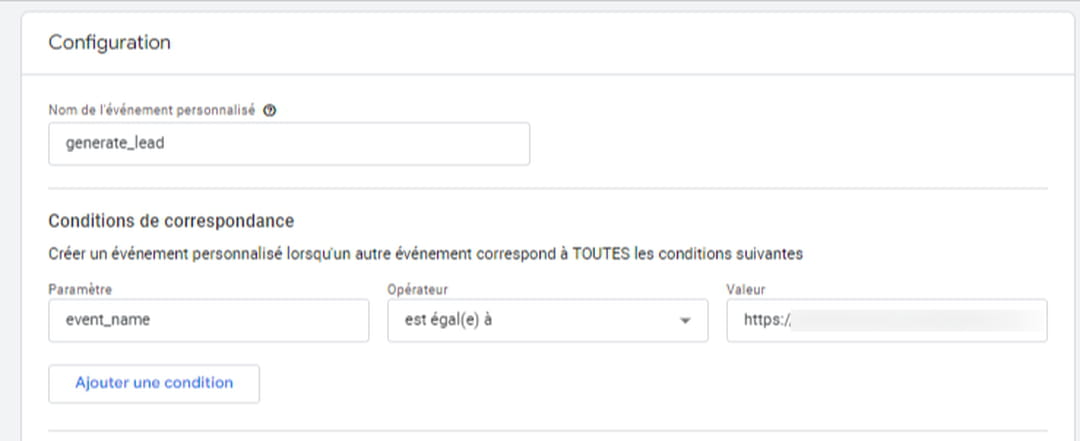
Pour vérifier la prise en compte des événements clés que vous avez marqués, allez dans "Affichage des données" puis dans " Evénements clés". Ceux-ci devraient apparaitre avec un rond bleu et situé à droite. Notons que GA4 marquera par défaut les événement clés suivants : purchase pour le site Web et l'application, first_open, in_app_purchase,app_store_subscription_convert et app_store_subscription_renew , pour l'application uniquement.
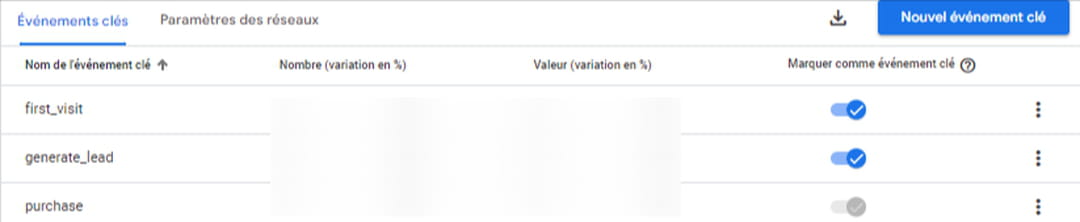
Indiquons aussi que vous pouvez marquer jusqu'à 30 événements comme événements clés pour les propriétés standards et jusqu'à 50 pour les propriétés Analytics 360. Sachez que lorsqu'un événement est marqué comme événement clé, "un délai maximal de 24 heures peut être nécessaire pour qu'il apparaisse dans les rapports standards." Les rapports "Temps réel" sont actualisés peu de temps après que l'utilisateur a déclenché un événement clé.
Différents rapports pour suivre les événements clés
Les événements clés pour GA4 s'affichent dans les rapports standards et d'exploration de GA4. Vous pouvez par exemple les observer dans les Rapports d'Acquisition de trafic, situé dans la section " Rapports", à gauche de l'interface graphique de GA4.
La colonne "Evénements clés" affiche le nombre de fois où les utilisateurs ont déclenché ce type d'événements. Ils sont séparés par les valeurs de dimension sur la gauche.
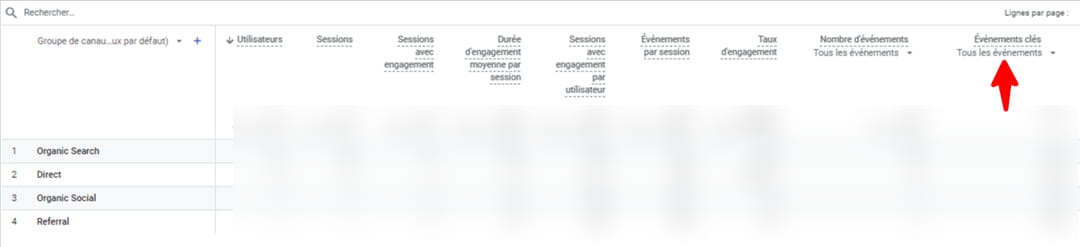
Vous pouvez affiner l'analyse par événement clé spécifique. Pour cela, choisissez le menu "Tous les événements" et optez pour un événement clé spécifique.
"Pour étudier plus en détail le nombre d'événements clés séparés par des dimensions compatibles, vous pouvez créer vos propres explorations à l'aide de mesures d'événements clés telles que les événements clés et le taux d'événements clés de session", précise le géant américain.
Une façon de voir rapidement les performances des événements clés est de visiter la page "Evénements clés" dans "Administration". Le tableau comptabilise chacun des événements clés, le nombre de fois où les utilisateurs les ont déclenchés et si resneignée la valeur associée.
Vous pouvez aussi modifier la plage de dates du rapport en haut à droite. Comme Google l'explique lui-même : "une fois qu'un événement a été marqué comme événement clé, vous pouvez commencer à créer les rapports associés afin de comprendre le comportement des utilisateurs."
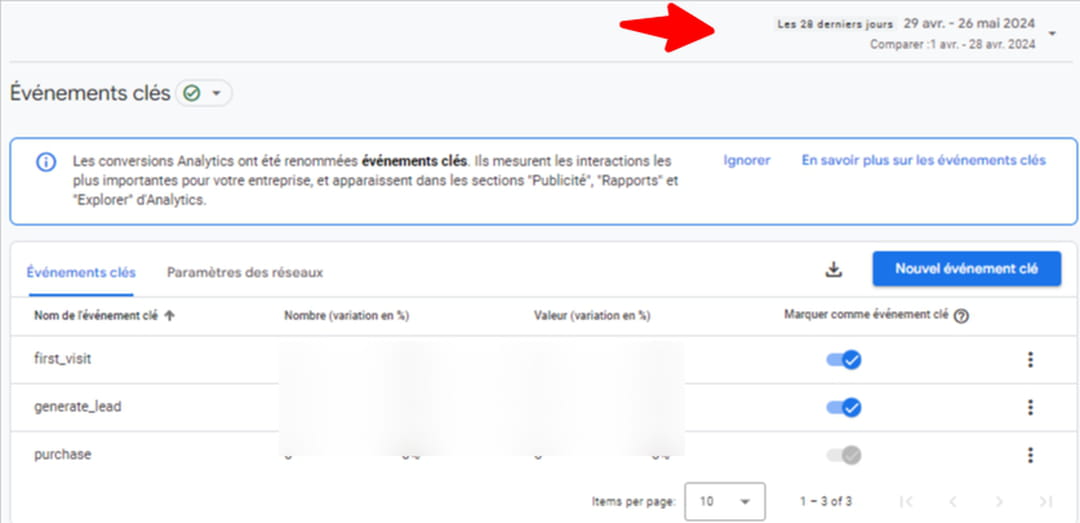
Une section "Publicité" pour voir les points de contact
Les rapports "Attribution" et "Cheminement" de la partie "Publicité", située à gauche de l'interface principale, affichent également les événements clés.
Rappelons que, selon Google, "l'attribution consiste à attribuer le crédit des événements clés (ou interactions significatives) à différentes actions marketing sur le parcours utilisateur ayant abouti à cet événement clé. Par exemple, un internaute voit votre annonce sur les réseaux sociaux, recherche votre entreprise sur un moteur de recherche, puis visite votre site Web. Quelques jours plus tard, il voit une annonce display, revient sur votre site et effectue un événement clé. Il est utile de savoir que chacun de ces points de contact a aidé l'utilisateur à effectuer une conversion."

Par exemple, le rapport "Chemins de conversion" permet de découvrir comment les différents modèles d'attribution répartissent les crédits. Il affiche par exemple le nombre de jours entre l'interaction avec l'annonce et la conversion ou les points de contact avant l'événement clé, soit le nombre d'interactions avec l'annonce conduisant à une conversion.
